Como corrigir o erro Hogwart Legacy não pôde iniciar
Neste artigo, tentaremos resolver o erro "Não foi possível iniciar" que os jogadores do Hogwart Legacy encontram após executar o jogo por meio do aplicativo Steam.

Os jogadores do Hogwart Legacy encontram o erro "Não foi possível iniciar" após executar o jogo por meio do aplicativo Steam, restringindo o acesso ao jogo. Se você estiver enfrentando esse problema, poderá encontrar uma solução seguindo as sugestões abaixo.
- O que é o erro Hogwart Legacy não pôde iniciar?
- Como corrigir o erro Hogwart Legacy não pôde iniciar
O que é o erro Hogwart Legacy não pôde iniciar?
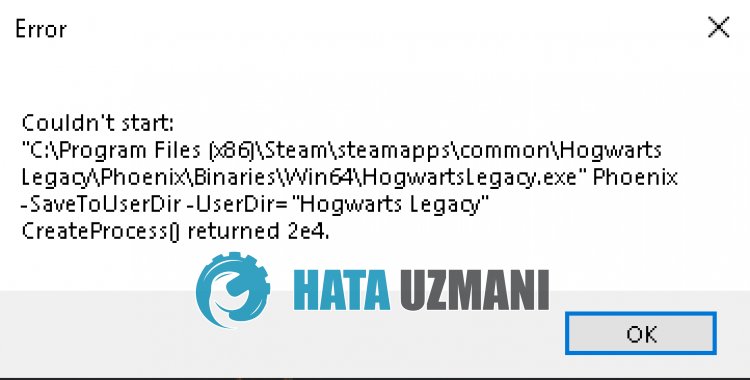
Esse erro geralmente é causado ao executar o jogo como administrador.
Claro, podemos encontrar esse erro não apenas por causa desse problema, mas também por causa de muitos outros problemas.
Para isso, tentaremos resolver o problema apresentando algumas sugestões.
Como corrigir o erro Hogwart Legacy não pôde iniciar
Para corrigir esse erro, você pode encontrarasolução para o problema seguindo as sugestões abaixo.
1-) Desativar execução como administrador
Executar o jogo como administrador pode fazer com que encontremos vários erros como este.
Os usuários afirmam que encontraram esse erro após executar o jogo como administrador.
Eles afirmam que não encontraremos esse erro novamente quando você impedir que o jogo seja executado como administrador.
Podemos chegar à solução do problema realizando esta sugestão.
- Vamos para o diretório onde o jogo Hogwart Legacy está instalado.
- Vamos clicar com o botão direito do mouse no aplicativo "HogwartsLegacy.exe" na pasta e acessar o menu "Propriedades".
- Clique na opção "Compatibilidade" na nova janela que se abre e desativeaopção "Executar este programa como administrador".
- Vamos salvaraconfiguração clicando no botão "Aplicar".
Depois de salvar, executeamesma operação no aplicativo Steam para salvar.
Apósaconclusão do processo, execute o aplicativo Steam fechando-o completamente comaajuda do gerenciador de tarefas e verifique se o problema persiste.
2-) Limpar cache do Steam
O problema com o cache do Steam pode fazer com que encontremos vários erros como este. Para isso, podemos chegar à solução do problemalimpando o cache do Steam. Você pode seguir o passo abaixo paralimpar o cache do Steam.
- Primeiro, feche completamente o aplicativo Steam executado em segundo plano comaajuda de um gerenciador de tarefas.
- Digite "%localappdata%" na tela inicial de pesquisa e abra-a.
- Excluaapasta "Steam" na nova janela que se abre.
Após realizar esta operação, execute o aplicativo Steam e verifique se o problema persiste.
3-) Verifiqueaintegridade do arquivo
Verificaremosaintegridade dos arquivos do jogo e verificaremos e baixaremos todos os arquivos ausentes ou incorretos. Para isso;
- Abra o programa Steam.
- Abra o menu da biblioteca.
- Clique com o botão direito no jogo Hogwart Legacy à esquerda e abraaguia Propriedades.
- Abra o menu Arquivos locais no lado esquerdo da tela que se abre.
- Clique no botão Verificaraintegridade dos arquivos do jogo no menu Arquivos locais que encontramos.
Após este processo, o download será realizado verificando os arquivos danificados do jogo. Após o término do processo, execute o jogo e verifique se o problema persiste.
Sim, amigos, resolvemos nosso problema com este título. Se o problema persistir, você pode perguntar sobre os erros encontrados entrando em nossa plataforma FORUM.


















